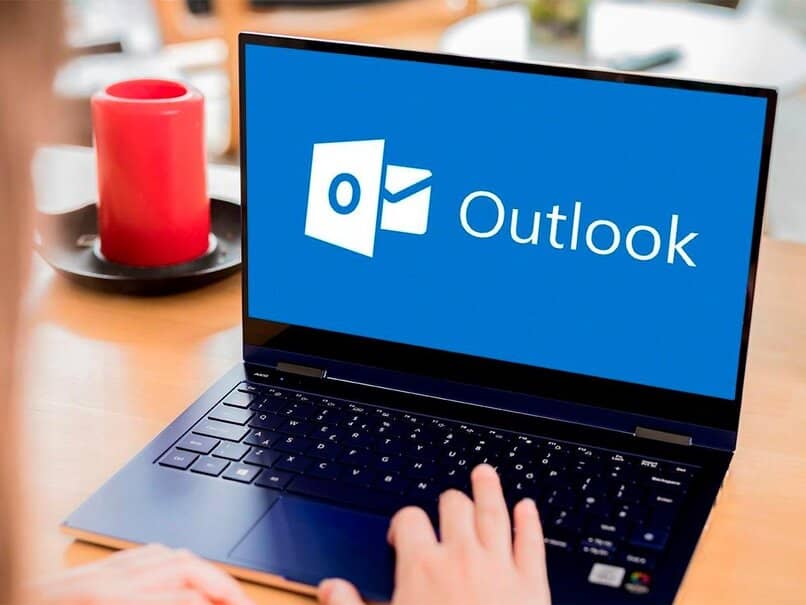
Es gibt zahlreiche Methoden zum Synchronisieren und Verschieben von Kontaktinformationen zwischen Geräten und Konten. Dies ist der Tatsache zu verdanken, dass diese Dateien in CSV-Dokumenten gespeichert werden , was ihre Verschiebung in Bezug auf das Problem des Importierens und Exportierens von Dateien auf jeder Plattform sehr einfach ermöglicht.
Gleichzeitig können Kontaktinformationen direkt von E-Mail- oder Cloud-Konten mit unseren Mobilgeräten synchronisiert werden. Wenn wir diese Informationen gesichert haben, können wir sie daher auf neue Geräte importieren, indem wir uns einfach bei einem Konto anmelden.
Contents
Wie können Sie Ihre Kontakte aus einer CSV-Datei in Ihr Outlook-Konto importieren?
Wir können mit dem Importieren unserer Kontakte in ein Outlook-Konto beginnen, wenn wir ein Backup derselben Daten in der Cloud aufbewahren möchten. Aus Sicherheitsgründen ist das Element, das zum Abschließen dieses Ziels erforderlich ist, eine Datei mit der CSV-Erweiterung, die die Informationen enthält.
Diese speziellen Dateien können Daten durch Kommas speichern, was eine einfache Übertragung zwischen Anwendungen ermöglicht. Außerdem können CSV-Dokumente von Hand in Programmen wie Excel erstellt oder, falls dies nicht möglich ist, Kontakte aus Google Mail exportiert und mit der genannten Erweiterung heruntergeladen werden.
Vom Windows-PC oder Mac
Sobald wir unsere Kontaktinformationen in der CSV-Datei haben, werden wir Outlook über den Browser oder die Desktop-Anwendung eingeben. Sowohl unter Windows als auch unter Mac müssen wir Kontakte in der linken Leiste auswählen und in der oberen rechten Ecke können wir die Kontakte importieren.

Obwohl es nicht üblich ist, gibt es keinen Unterschied zwischen diesen beiden Betriebssystemen; In beiden Fällen ist es möglich, die CSV-Datei auf die gleiche Weise auszuwählen. Nachdem Sie die Option „Kontakte importieren“ ausgewählt haben, wird ein Fenster angezeigt und wir fahren fort, auf „Durchsuchen“ zu klicken, um nach unserem Dokument zu suchen.
Danach öffnet sich ein Popup-Fenster, in dem wir die Ordner unseres Geräts durchsuchen und die CSV-Datei mit allen registrierten Kontakten auswählen können, und wir werden feststellen, dass der Vorgang abgeschlossen ist.
Mit Ihrem Android- oder iOS-Mobilgerät
Es ist auch möglich, den Import von Kontakten vom Mobiltelefon abzuschließen. Dazu müssen wir die Standardanwendung für Kontakte unseres Android starten und zur Konfiguration gehen. Wenn wir ein wenig schieben, finden wir die Option zum Importieren von Kontakten und können sie senden zu unserem Google-Konto .
Im Fall von iOS-Telefonen ist es möglich, die Kontaktinformationen über iCloud oder iTunes zu senden, sobald wir sie auf unserem PC installiert haben. Wenn wir uns anmelden, können wir die Kontaktdaten synchronisieren und die Daten werden automatisch importiert die Anwendung oder E-Mail-E-Mail, wenn wir dies wünschen, gibt uns sogar die Möglichkeit, bevorzugte E-Mails und Kontakte zu verbergen oder anzuzeigen.
Wie wird vorgegangen, um Ihre Outlook-Kontakte in ein anderes E-Mail-Konto zu exportieren?
Um die CSV-Datei mit den Informationen unserer Kontakte zu erhalten, benötigen wir im Gegensatz zum Import die Desktop-Anwendung. Wenn wir das Programm starten, müssen wir in der oberen Leiste auf „Dateien“ gehen und auf die Option „Exportieren“ klicken.
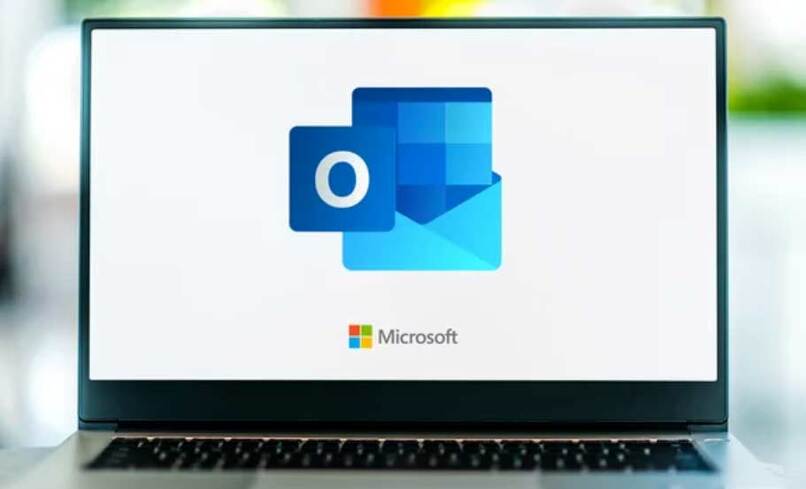
An dieser Stelle öffnet sich der Assistent und wir wählen die Option „In eine Datei exportieren“, wir klicken auf „Weiter“, auf durch Kommas getrennte Werte und wieder auf „Weiter“. Uns wird ein Fenster mit einem Browser zwischen Ordnern angezeigt, es ist notwendig, den Ordner „Kontakte“ auszuwählen und mit dem Export fortzufahren.
Jetzt geben wir unser Google Mail ein, in der rechten Leiste finden wir das Kontaktsymbol, nachdem wir es ausgewählt haben, können wir eine Datei importieren, die bereits die CSV der Kontakte enthält, wir müssen dieses Dokument nur in unser E- Mail-Konto hochladen, um dies abzuschließen Methode .
Welche Schritte sollten Sie befolgen, um die Kontakte von Ihrem Outlook-Konto auf ein anderes Gerät zu exportieren?
In diesen Fällen wird das Dienstprogramm zum Erstellen einer Kopie unserer Kontakte in einer Cloud angezeigt. Wenn wir unser Telefon geändert haben, aber unser Outlook-Konto mit allen Informationen behalten, können wir die verlorenen Kontakte auf dem neuen Gerät wiederherstellen. Es gibt verschiedene Methoden, um die Kontakte auf einem anderen Mobiltelefon zu synchronisieren. Es wird empfohlen, die Outlook-Dateien im Falle von iOS nach Google oder iTunes zu exportieren, auch wenn der Synchronisierungsprozess kein Problem darstellen sollte.
Von einem Android-Gerät
Wenn Sie von Anfang an die Schritte zum Erstellen eines Backups Ihrer Outlook-Mail befolgt haben, können wir zusätzlich zur Sicherheit aus der Cloud unser neues Android-Gerät konfigurieren. Wir können direkt zur Konfiguration gehen und nach dem Abschnitt Konten suchen und synchronisieren Sie eine neue , in diesem Fall aus Outlook.
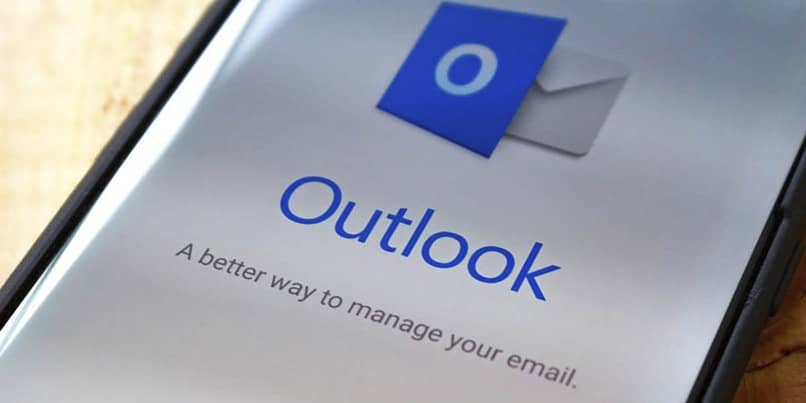
Es ist wichtig, die Anmeldedaten zu kennen, und sobald das Konto hinzugefügt wurde, werden alle Daten, die wir in Outlook speichern, auf unserem Gerät aktualisiert, und damit auch die Kontaktnummern.
Wenn Sie ein iOS-Handy haben
Die Methode zum Synchronisieren und Exportieren von Daten in iOS besteht aus einem längeren Prozess, aber wir finden, dass es überhaupt nicht kompliziert durchzuführen ist.
Wenn wir ein neues iPhone-Gerät bekommen und unsere Kontakte in einer Cloud aufbewahren, müssen wir die Outlook-Anwendung im App Store herunterladen und unser Konto eingeben, dann zu den Einstellungen gehen und nach Outlook suchen, Kontakte auswählen und die Synchronisierung aktivieren , falls dies nicht der Fall ist aktiviert.
Die Kontakte müssen sich bereits auf unserem Gerät befinden, andernfalls ist es am besten, entweder das Outlook-Konto zu löschen und sich erneut anzumelden, um die Daten zu synchronisieren, oder den technischen Support von Outlook zu kontaktieren.